Глава 20 Редактирование трехмерных тел
Снятие фасок на гранях
Сопряжение граней
Клеймение грани
Изменение цвета ребер
Копирование ребер
Выдавливание граней
Перенос граней
Смещение граней
Удаление граней
Поворот граней
Сведение граней на конус
Изменение цвета граней
Копирование граней
Упрощение
Разделение тел
Оболочка
Проверка корректности тела
В данном разделе описывается техника редактирования трехмерных твердотельных объектов: снятие фасок, сопряжение, построение разрезов, сечений и деление тел на части.
Существует возможность непосредственно редактировать грани и ребра модели. Есть функция, удаляющая дополнительные поверхности и ребра, появившиеся после выполнения команд FILLET и CHAMFER. Допускается изменение цвета граней и ребер, а также создание их копий, представляющих собой ACIS-тела, области, отрезки, дуги, круги, эллипсы и сплайны. Путем клеймения (то есть нанесения геометрических объектов на грани) создаются новые грани или сливаются имеющиеся избыточные. Смещение граней изменяет их пространственное положение в твердотельной модели; с помощью этой операции, например, можно увеличивать и уменьшать диаметры отверстий. Функция разделения создает из одного тела несколько новых, независимых. И, наконец, имеется возможность преобразования тел в тонкостенные оболочки заданной толщины.
Команды редактирования трехмерных тел запускаются из падающего меню Modify → Solid Editing или с плавающей панели инструментов Solid Editing (см. рис. 18.31).
Снятие фасок на гранях
![]()
Команда CHAMFER осуществляет снятие фасок (скашивание) на пересечениях смежных граней тел, как и в двумерном пространстве. Команда вызывается из падающего меню Modify → Chamfer или щелчком на пиктограмме Chamfer на панели инструментов Modify. При использовании команды необходимо вначале выбрать базовую поверхность, затем ввести размеры фаски и выбрать ребра (рис. 20.1).
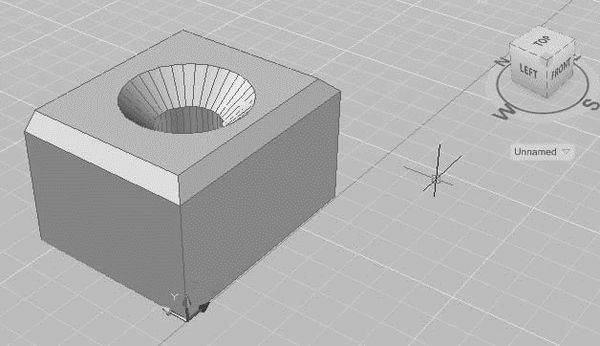
Рис. 20.1. Пример снятия фаски с тела
Запросы команды CHAMFER:
...
(TRIM mode) Current chamfer Dist1 = 10.0000, Dist2 = 10.0000 – параметры фаски
Select first line or [Undo/Polyline/Distance/Angle/Trim/mEthod/Multiple]: – выбрать первый отрезок или один из ключей
Base surface selection… – выбирается базовая поверхность
Enter surface selection option [Next/OK (current)] <OK>: – нажать клавишу Enter, если подсвечена нужная поверхность. Если требуется другая поверхность, следует ввести N, для того чтобы подсветить смежную поверхность, а затем нажать клавишу Enter
Specify base surface chamfer distance <10.0000>: – указать длину фаски для базовой поверхности
Specify other surface chamfer distance <10.0000>: – указать длину фаски для другой поверхности
Select an edge or [Loop]: – выбрать ребро
Select an edge or [Loop]: – выбрать ребро
Ключи команды CHAMFER:
• Undo – отменяет предыдущую операцию в команде;
• Polyline – построение фасок вдоль всей полилинии. При этом пересекающиеся сегменты полилинии соединяются фаской в каждой вершине полилинии. Линии фасок становятся новыми сегментами полилинии. Если полилиния включает сегменты, которые намного короче длины фаски, у этих сегментов фаска не снимается;
• Distance – задание длин фасок, то есть расстояний от выбранного пересечения до концов линии фаски. Если оба значения длины заданы равными нулю, удлиняются или обрезаются две линии так, чтобы они заканчивались в одной точке;
• Angle – задание в качестве параметров фаски одной из ее длин и величины угла;
• Trim – определяет, обрезаются ли выбранные грани по конечным точкам фаски. Если системной переменной TRIMMODE присвоено значение 1, то обрезаются пересекающиеся линии по конечным точкам линии фаски. Если выбранные линии не пересекаются, то команда CHAMFER удлинит или обрежет их так, чтобы они пересеклись. Если переменной TRIMMODE присвоено значение 0, то фаска снимается без обрезки выбранных линий;
• mEthod – определяет, используются ли для построения фаски значения двух длин или значение длины и величина угла;
• Multiple – создает фаски для кромок нескольких наборов объектов.
Ребра можно выбирать индивидуально либо сразу все, если использовать ключ Loop и затем указать любое ребро.
Сопряжение граней
![]()
Команда FILLET осуществляет плавное сопряжение (скругление) граней, как и в двумерном моделировании. Для скругления тел можно воспользоваться несколькими способами. Во-первых, так же, как и для плоских объектов, можно задать радиус и затем указать ребра. Второй путь – указать радиус скругления для каждого ребра. И наконец, еще один способ – скруглять последовательность касательных ребер. Команда вызывается из падающего меню Modify → Fillet или щелчком на пиктограмме Fillet на панели инструментов Modify.
Запросы команды FILLET:
...
Current settings: Mode = TRIM, Radius = 10.0000 – текущие настройки
Select first object or [Undo/Polyline/Radius/Trim/Multiple]: – выбрать первый объект
Enter fi llet radius <10.0000>: – указать радиус сопряжения
Select an edge or [Chain/Radius]: – выбрать ребро
Select an edge or [Chain/Radius]:
Select an edge or [Chain/Radius]: – нажать клавишу Enter для завершения работы команды
Ключи команды FILLET:
• Undo – отменяет предыдущую операцию в команде;
• Polyline – строит дуги сопряжения во всех точках пересечения линейных сегментов двумерной полилинии. Если два линейных сегмента разделены дугой, при приближении к которой они сходятся, то эта дуга заменяется сопрягающей дугой;
• Radius – задание радиуса сопрягающей дуги;
• Trim – определяет, обрезаются ли выбранные кромки по конечным точкам дуги сопряжения;
• Multiple – скругление углов у нескольких наборов объектов.
Если нажать клавишу Enter на первый запрос Select an edge or:, то ранее выбранное ребро скруглится и работа команды завершится. Но можно выбрать одно за другим еще несколько ребер. При этом допускается установить новый радиус перед выбором следующего ребра, используя ключ Radius, или задать последовательность касательных ребер, используя ключ Chain. На рис. 20.2 приведен пример скругления последовательности касательных ребер трехмерного тела одинаковым радиусом.
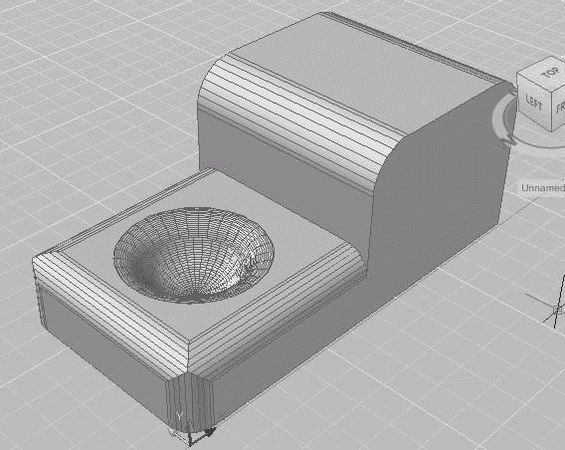
Рис. 20.2. Пример скругления тела
Клеймение грани
![]()
Команда IMPRINT , осуществляющая клеймение грани трехмерного тела, вызывается из падающего меню Modify → Solid Editing → Imprint Edges или щелчком на пиктограмме Imprint на плавающей панели инструментов Solid Editing.
С помощью команды IMPRINT возможно создание на трехмерных телах новых граней. Например, для пересекаемого окружностью трехмерного тела можно выполнить клеймение кривой пересечения.
Запросы команды IMPRINT:
...
Select a 3D solid: – выбрать трехмерное тело
Select an object to imprint: – выбрать клеймящий объект
Delete the source object [Yes/No] <N>: – удалять ли исходный объект
Select an object to imprint: – нажать клавишу Enter для завершения работы команды
Для того чтобы операция клеймения выбранного тела другим объектом была успешной, необходимо наличие пересечения клеймящего объекта и грани выбранного тела.
Клеймение может быть применено к дугам, окружностям, отрезкам, двумерным и трехмерным полилиниям, эллипсам, сплайнам, областям и трехмерным телам.
Изменение цвета ребер
![]()
Команда редактирования тел SOLIDEDIT дает пользователю возможность перекрашивать ребра трехмерного тела. Для этого команду SOLIDEDIT следует вызывать из падающего меню Modify → Solid Editing → Color edges либо щелчком на пиктограмме Color edges на плавающей панели инструментов Solid Editing.
Запросы команды SOLIDEDIT с ключами Edge, Color: